Cómo crear e instalar certificado autoestimado en Apache
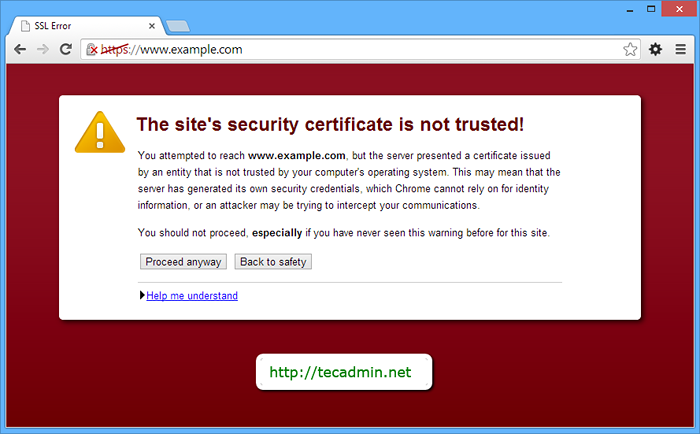
- 637
- 160
- Carmen Casillas
Ssl es útil para la comunicación segura entre el usuario y el servidor web. Certificado cifre los datos mientras viaja en líneas públicas, por lo que estará seguro de los hackers. Los certificados autofirmados son de uso gratuito, pero no se usan en el entorno de producción donde se utilizan datos confidenciales como una tarjeta de crédito, la información de PayPal. Haga clic aquí para leer más detalles sobre certificados autofirmados.
Esta guía práctica lo ayudará a crear un certificado autoinscrito en el servidor Apache en sistemas Linux.
Paso 1 - Instale el paquete MOD_SSL
Para configurar un certificado SSL, asegúrese de que MOD_SSL esté instalado en su sistema. Si aún no está instalado, use el siguiente comando para instalarlo. Además, instale el paquete OpenSSL para crear el certificado.
sudo apt-get install openssl # sistemas basados en Debian sudo yum instalación mod_ssl openssl # redhat / centos sistemas sudo dnf instalación mod_ssl openssl # fedora 22+ sistemas
Paso 2 - Crear certificado autoestimado
Después de instalar MOD_SSL y OpenSSL, cree un certificado autofirmado para su dominio usando el siguiente comando.
sudo mkdir -p/etc/pki/tls/certs sudo cd/etc/pki/tls/certs
Ahora cree el certificado SSL
sudo openssl req -x509 -nodes -newkey rsa: 2048 -keyout ejemplo.comunicarse.llave -afuera ejemplo.comunicarse.CRTProducción
Generando una clave privada RSA de 2048 bit ... +++ ... +++ escribiendo nueva clave privada para 'Ejemplo.comunicarse.clave '------ Está a punto de que se le pida que ingrese información que se incorporará a su solicitud de certificado. Lo que está a punto de ingresar es lo que se llama un nombre distinguido o un DN. Hay bastantes campos, pero puede dejar algo de blanco para algunos campos, habrá un valor predeterminado, si ingresa '.', el campo se dejará en blanco. ----- Nombre del país (código de 2 letras) [xx]: EN Nombre de estado o provincia (nombre completo) []: Delhi Nombre de la localidad (por ejemplo, ciudad) [Ciudad predeterminada]: Delhi Nombre de la organización (por ejemplo, empresa) [Ltd de compañía predeterminada]: Tecadmin Nombre de la unidad organizacional (por ejemplo, sección) []: Blog Nombre común (por ejemplo, su nombre o el nombre de host de su servidor) []: www.ejemplo.comunicarse Dirección de correo electrónico []: [correo electrónico protegido]
El comando anterior creará un archivo de clave SSL ejemplo.comunicarse.llave y un archivo de certificado ejemplo.comunicarse.CRT En el directorio actual.
Paso 3 - Instale el certificado autoinscrito en Apache
Ahora tiene un certificado SSL autofirmado y un archivo de clave. A continuación, editar el archivo de configuración de Apache SSL y editar/actualizar según las siguientes directivas.
Apache VirtualHost Configuración ServerAdmin [email protected] servername www.ejemplo.COM Serveralias Ejemplo.com documentroot/var/www/html sslengine en sslcertificatefile/etc/pki/tls/certs/ejemplo.comunicarse.CRT SSLCertificAtekeyFile/Etc/PKI/TLS/Certs/Ejemplo.comunicarse.llave| 1234567891011 |
Paso 4 - Reiniciar Apache
Si el comando anterior no muestra ningún error, reinicie el servicio Apache.
SUDO SystemCTL reiniciar Apache2 # Sistemas basados en Debian SUDO SYSTE SYSTEMCTL Reiniciar HTTPD # Sistemas basados en Redhat
Paso 5 - Pruebe el sitio web con HTTPS
Finalmente, abra su sitio en su navegador web favorito con HTTPS. Requirió la apertura del puerto 443 para acceder a un sitio utilizando HTTPS.
https: // www.ejemplo.comunicarse
Como estamos utilizando un certificado autofirmado, recibirá un mensaje de advertencia en su navegador. Simplemente puede ignorar este mensaje usando los siguientes pasos
Usuario de Firefox: Expandir. Entiendo los riesgos >> Haga clic en Agregar excepción >> Haga clic en Confirmar la excepción de seguridad.
Usuario de Chrome: Haga clic en el botón de todos modos.
IE Usuarios: Haga clic en Continuar en este sitio web (no recomendado) Enlace.
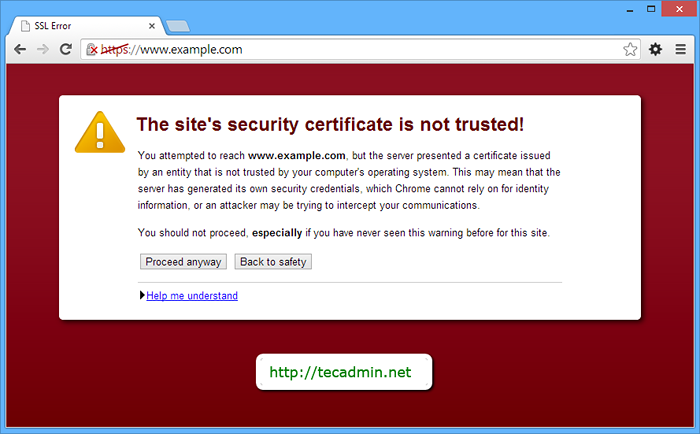
- « Cómo configurar el servidor de nombres de almacenamiento en caché en CentOS/RHEL 6/5
- Cómo instalar QBitTorrent 4.0 en Ubuntu usando PPA »

